| Réglage > Transparence des couleurs |
 | Transparence des couleurs |
| Avec le filtre Transparence des couleurs, vous pouvez égaliser le canal alpha (la transparence) de chaque pixel dans l'image par rapport au canal de couleurs rouge, vert ou bleu ou par rapport au niveau gris du pixel. Dans le mode Niveaux de gris, les pixels noirs d'une valeur de 0 sont totalement transparents et les pixels blancs d'une valeur de 255 sont totalement opaques. Les niveaux de gris entre le noir et le blanc deviennent partiellement transparents. Ce filtre peut être utilisé pour cacher ou afficher des parties de la couche inférieure (masque). |
|
|
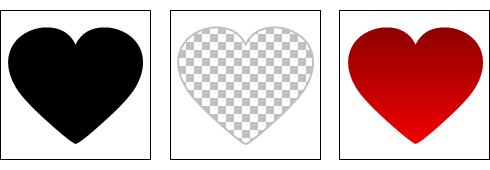 |
|
| 1. | Effectuez l'une des opérations suivantes : |
|
 | | Choisir Réglage > Transparence des couleurs |
 | | | Cliquez sur le bouton Transparence des couleurs |  | |
|
|
| 2. | Utilisez l'option suivante : |
 |
 | | Inverser |
|
 |
|
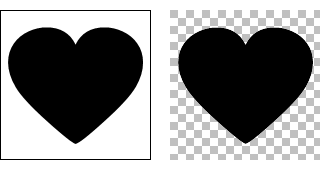 |
|
 |
| Avec cette option, vous pouvez inverser le canal alpha (alpha = 255 - alpha). Les pixels noirs d'une valeur de 0 deviennent totalement opaques et les pixels blancs d'une valeur de 255 deviennent totalement transparents.
|
 |
 |
 | | Couleurs |
|
 |
| Essayez plusieurs configurations jusqu'à ce que vous soyez satisfaits de l'effet.
|
 |
 |
 | | Canal |
|
 |
| Avec cette option, vous pouvez choisir le type de couleur (Rouge, Vert ou Bleu) ou le mode de niveaux de gris. Le filtre égalise le canal alpha de chaque pixel par rapport au canal de couleur sélectionné ou par rapport au niveau de gris du pixel.
|
 |
 |
| Utilisation des fenêtres d’aperçu | | Favoris et historique |  |
|
|
|